한성 무접점 키보드 - 블루투스 연결 맥북/윈도우 변경
무접점 키보드를 한 번 경험한 사람들은 다시 다른 키보드로 돌아가기 어려운 것이 현실입니다. 갈축, 적축, 청축 등 일반적인 기계식 키보드만의 매력도 존재하지만, 무접점 키보드는 이와는 전혀 다른 매력을 보여주는 사무용 키보드입니다. 기존에는 리얼포스나 해피해킹 등과 같은 고가의(보통 30만원 부터 시작) 업체들이 시장을 주도하고 있었지만, 요즘은 다양한 업체에서 무접점이라는 방식의 키보드를 생산하고 있으며 가격도 많이 저렴해졌습니다.
무접점 키보드 방식의 원리
기존 갈축, 적축, 청축 등은 각 스위치의 특성에 따라 물리적(기계적)으로 압력을 가해서 키보드가 입력이 되는 원리였지만, 무접점 키보드는 키보드 아래 용수철 모양의 입력 장치가 눌려지면서 기판 아래 센서에 전기적 신호를 보내서 입력이 되는 방식입니다.
말을 어렵지만, 실제로 열어서 보면 볼펜심 안에 용수철 같은 용수철들이 각 자판 아래 들어있고, 쇠가 눌리면서 전기 신호를 입력문자로 인지하는 방식입니다.
한성 무접점 키보드 블루투스 연결 방법
한성 무접점 키보드를 불루투스 1, 2, 3으로 연결하는 방법은 다음과 같습니다.

1. Fn + [P]를 동시에 눌러서 블루투스 연결 상태로 변환을 해야 합니다.
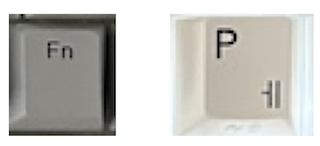
2. Fn + [U] [I] [O] 중에서 한 개를 지정해서, 블루투스를 지정해주면 된다. (각각 블루투스 1, 2, 3에 해당합니다.)

3. 핸드폰, 아이패드, 갤럭시탭, 맥북, 노트북에서 블루투스 찾기를 눌러 한성 키보드를 검색합니다.
4. 연결을 누른 후 - 인증번호 6자리를 눌러주면 연결이 됩니다.
한성 무접점 키보드 맥북/윈도우 키맵핑 변경
한성 무접점 키보드를 처음 구입하면, 윈도우 설정으로 되어 있습니다. 다른 부분은 다를 것이 없어서, 사용하는데 어려움이 없으나, 커맨드 버튼의 위치가 달라서 자꾸 혼동이 옵니다.
차라리 간단한 설정으로 맥북/윈도우 키를 변경해주는 것이 사용하는데 편리함을 줍니다.
1. Fn + 왼쪽 Alt 버튼을 3초간 함께 눌러줍니다.

윈도우로 연결 : 캡스락 아래 LED가 한 번 점멸
맥북으로 연결 : 캡스락 아래 LED가 두 번 점멸
오늘은 한성 무접점 키보드 블루투스 설정 변경 방법과 맥북이나 아이폰 아이패드에 연결하여 사용할 때, 키 맵핑을 바꾸는 방법에 대해서 알아보았습니다.
사무용을 사용할 키보드를 고를 때에, 가장 편할 것은 역시 무접점 키보드라는 것을 다시 확인할 수 있었습니다.




댓글